iMovie 是許多新手影片剪輯師首選的軟體之一,不過它只能在 iOS 和 macOS 上使用,所以很多人在尋找功能強大的 iMovie Android 版替代品。
幸運的是,現在有許多應用程式具備與 iOS 版 iMovie 相近的品質,提供豐富的效果、配樂和主題供你選擇。你可以看看以下 Android 版 iMovie 替代品的最佳應用程式清單,然後挑選一款來使用。

目錄
第一部分:最佳 iMovie Android 替代應用程式
首先,讓我們來討論一些功能和優點與 Android 版 iMovie 相似的替代應用程式。以下是值得關注的Wondershare Filmora:
#1 Wondershare Filmora——專為快速套用範本與高效剪輯設計
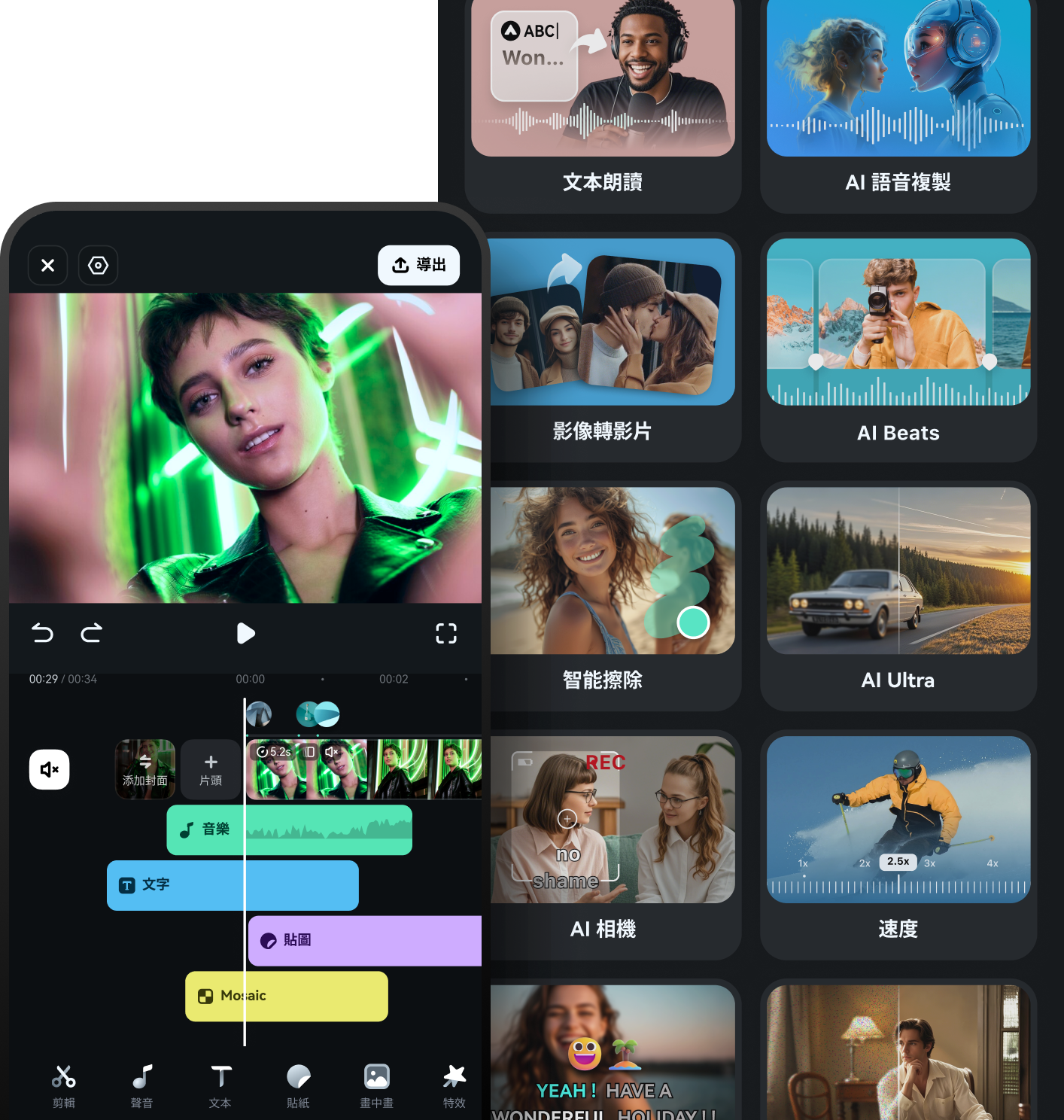
Filmora 是專為高品質影片製作打造的多功能剪輯工具。使用者可輕鬆套用各類預設範本與濾鏡,快速調整音效與畫面效果,讓影片更專業出色。
立即前往 Google Play 商店 或 Apple App Store 下載體驗!
評分:4.2 分(滿分 5 分)
軟體免費使用,詳細應用程式內購資訊請參考 Filmora 價格方案頁。
第二部分:八大 iMovie Android 替代應用程式一覽
是的,上述是Android 上非常優秀的 iMovie 替代方案之一。然而,還有其他值得認真考慮的應用程式。您可以瀏覽包括更多替代方案的比較表,以便更全面地了解可供選擇的選項。
| 作業系統 | 價格 | 使用便利性 | 總體評分 | |
| Filmora | Android, iOS | 免費使用,內購資訊請參考Filmora 價格方案頁。 | 容易 | 4.2/5 |
| VideoShow | Android, iOS | 免費,價格 0.99-179.99美元 | 中等-困難 | 2.5/5 |
| VivaVideo | Android, iOS | 免費,價格 1.99美元起 | 容易 | 3.8/5 |
| VidTrim Pro | Android | 3.49美元 | 簡單至中等程度 | 4.1/5 |
| WeVideo | Android、iOS、Chromebook、Windows | 創作者- 9.99美元、企業- USD36.99美元、企業套裝- 聯絡客服 | 簡單至中等程度 | 4.4/5 |
| Magisto | Android, iOS | 高級版- 4.99美元、專業版- 9.99美元、企業版- 34.99美元 | 中等-困難 | 3.9/5 |
| KineMaster | Android, iOS | 免費 | 簡單至中等程度 | 4/5 |
| Spice | Android, iOS | 免費,價格 0.99-89.99美元 | 中等-困難 | 4.5/5 |
| Filmora (Windows) | 適用於 Windows 11/10/8.1/8/7 | 免費試用,資訊請參考Filmora 價格方案頁 | 容易 | 4.4/5 |
| Filmora (Mac) | 適用於 macOS 10.14 - macOS 15 | 免費試用,資訊請參考Filmora 價格方案頁 | 容易 | 4.4/5 |
第三部分:八大 iMovie Android 替代應用程式詳解
Android 使用者同樣擁有多款強大影片編輯 App 選擇,可滿足從自訂剪輯到套用預設範本的各類需求。以下整理幾款在 Android 上可媲美 iMovie 的影片編輯 App,方便您依個人使用習慣挑選最適合的工具:
1. Filmora
專為快速套用範本與高效剪輯設計
Filmora Android 版是最接近 iMovie 的替代方案之一,提供完整拍攝後的高階編輯功能。除了一般的分割、剪切、複製與合併功能外,還支援畫外音錄製、智慧去背與多種專業特效,助您輕鬆打造專業級影片。
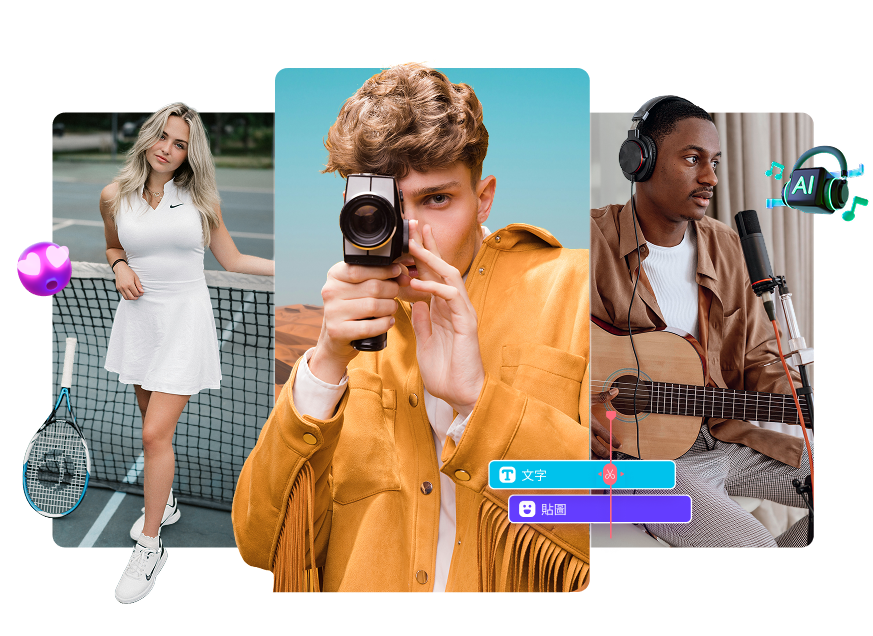
主要功能
- 支援一鍵分享至各大社群平台,快速發布影片內容,輕鬆擴大影響力。
- 提供多款精美濾鏡與貼圖素材,輕鬆美化畫面,增添影片趣味與專業感。
- 支援 AI 文字轉影片 與 圖像轉影片,可將靜態照片或文字直接轉換為高質感影片。
- AI 畫質提升技術優化解析度與細節,搭配光學流動,確保動態畫面流暢且自然。
- AI 動態字幕可自動對齊影片時間軸,支援多語言字幕,自訂樣式輕鬆呈現內容資訊。
- 支援畫外音與背景音效添加,完整提升影片品質與感染力,打造專業級作品。
如何下載:可前往 Google Play 商店 或 Apple App Store 下載安裝。
評分:4.2 分(滿分 5 分)
使用者評論摘要:
依據評論,Filmora 以高品質編輯工具與直覺化介面獲得使用者高度肯定,成為許多 Android 使用者首選的影片剪輯軟體。
Filmora 行動版
隨時隨地,隨心所欲剪輯手機影片!
- • 全新 AI 功能,讓創作無限可能。
- • 友善介面,輕鬆上手,創作無阻。
- • 專業剪輯功能,完美呈現每一個瞬間。

 4.5/5 絕對優秀
4.5/5 絕對優秀2. VideoShow(樂秀)
最適合有趣的影片和迷因創作
在 Android 智慧型手機中,另一款與 iMovie 相當的頂級產品是 VideoShow。這是一款功能豐富的影片編輯工具,可以創建具有動畫、音樂和特效轉場效果的引人入勝且具有視覺吸引力的影片。

主要功能
- 輕鬆放大/縮小和調整速度。
- 使用現成的範本和濾鏡。
- 添加自訂背景音樂。
- 將涂鴉和圖像添加到影片中。
如何下載:Google Play Store, Apple App Store
評分:2.5 分(滿分 5 分)
使用者評論摘要:
依據使用者的反饋,VideoShow 提供了直覺、簡單易用的編輯介面,並且擁有豐富的工具和素材,讓使用者可以輕鬆製作出個性化且具有吸引力的影片作品。
3. VivaVideo(小影)
最適合短影片錄製和編輯
VivaVideo 是一款功能強大的應用程式,類似於 Android 版 iMovie,讓使用者能夠創建高解析度的短影片並進行精細的微調。以下是 VivaVideo 的主要特點:

主要功能
- 一鍵選擇影片中的音軌。
- 翻譯字幕軌。
- 支援 PIP 功能,並提供降噪、變聲、倒放等附加功能。
- 一鍵恢復已刪除的背景。
如何下載:Google Play Store, Apple App Store
評分:3.8 分(滿分 5 分)
使用者評論摘要:
依據評論,VivaVideo 提供了豐富的頂級功能,如影片部分刪除、持續時間更改、裁剪和畫布支援,讓使用者可以輕鬆進行影片編輯,創作出高品質的短影片作品。
4. VidTrim Pro
最適用於支援轉碼的影片編輯
VidTrim Pro 是一款專業級的基於 Android 的影片編輯器,提供了多種功能和特效,讓使用者能夠輕鬆剪輯和調整影片檔案。它與 ARM/x86 處理器相容。

主要功能
- 將影片檔案轉換為音訊類型,例如 MP3。
- 提供多種效果,包括負片、暈影等。
- 對影片進行正確的旋轉,而無需重新編碼。
- 支援將影片檔案進行轉碼。
如何下載:Google Play Store
評分:4.1 分(滿分 5 分)
使用者評論摘要:
依據使用者的評論,VidTrim Pro 在 Google Play 上得到了廣泛的好評,特別是對其簡單易用的修剪和轉碼支援功能表示讚賞。這使得它成為許多使用者在 Android 平台上首選的影片編輯工具之一。
5. WeVideo
最適合在Android和瀏覽器上進行線上編輯
對於專業人士來說,WeVideo 是一款功能強大的基於 Android 平台的影片編輯應用程式,被視為 iMovie 在 Android 上的出色替代品。許多公司和教育機構使用這款應用程式來製作引人入勝的宣傳影片和教學內容。

主要功能
- 綠幕去背。
- 免版稅和商業許可的歌曲。
- 即時上傳和編輯品質。
- 海量圖片、影片和貼圖庫存。
如何下載:Google Play Store, Apple App Store
評分:4.4 分(滿分 5 分)(G2)
使用者評論摘要:
依據評論,WeVideo 是許多專業和初學者使用者的首選,特別是其簡單可用的修剪、編輯和雲端儲存支援,讓使用者能夠輕鬆製作時尚且具有吸引力的影片作品。
6. Magisto
最適合製作行銷宣傳影片
Magisto 是另一款與 iMovie 相似且受 Android 使用者信賴的頂級影片編輯應用程式。使用 Magisto,您可以利用高級樣式和標準級編輯工具創建清晰且具有視覺吸引力的短影片。

主要功能
- 提供商業授權的庫存音樂。
- 下載高清品質的最終檔案。
- 良好的客戶支援優勢。
- 加入個人化徽標/文字。
如何下載:Google Play Store, Apple App Store
評分:3.9 分(滿分 5 分)
使用者評論摘要:
依據評論,Magisto 具有易於使用的品質,能夠幫助使用者在更短的時間內創建出具有行銷價值的影片作品,特別適合需要快速製作和分享影片的場景。
7. KineMaster
最適合的開源高級影片編輯工具
KineMaster 是一款開放源碼的應用程式,為 Android 使用者提供了豐富的功能,讓使用者依據不同需求創建有趣的影片。您可以使用 KineMaster 添加多種範本和效果,即時增強影片。此外,它還支援調整影片速度、立即刪除背景,以及將不同的片段融合在一起。

主要功能
- 提供許多範本和效果,讓您可以快速增強影片。
- 支援影片反向播放功能。
- 八種不同的混合模式可供選擇。
- 支援色度鍵功能。
如何下載:Google Play Store, Apple App Store
評分:4 分(滿分 5 分)
使用者評論摘要:
依據使用者評論,KineMaster 的綠幕支援功能對於快速高效的影片編輯非常有用,讓使用者可以輕鬆創作和發布精美的影片作品。
8. Splice
社群媒體影片編輯的最佳選擇
Splice 是另一款頂級的影片剪輯軟體,適用於專業人士和初學者。除了強大的音訊編輯功能支援之外,Splice 還配備了標準的剪切、修剪和合併工具,讓使用者可以輕鬆創作出高質量的影片作品。它提供了超過 400 首可用的歌曲作為背景音訊,讓您為影片添加豐富的音樂元素。

主要功能
- 新增自訂文字至影片。
- 免費音軌可用於背景。
- 提供速度特效,如 hyperlapse 和 timelapse 延時攝影效果。
- 匯出和編輯更大的檔案。
如何下載:Google Play Store, Apple App Store
評分:4.5 分(滿分 5 分)
使用者評論摘要:
依據評論,Splice 是一款功能豐富且價格合理的應用程式,適用於各種類型的高級編輯工作,是一個值得推薦的影片編輯工具。
第四部分:如何使用 iMovie 的 Android 替代程式編輯影片
在了解多款可取代 iMovie 的 Android 影片剪輯 App後,相信您已能更輕鬆挑選出最適合的工具。整體來看,Filmora 在操作便利性、功能完整度、價格彈性與使用者體驗上都表現突出,因此相當適合用來進行即時影片編輯,打造專業級的視覺效果。
如何使用 Filmora 編輯影片?
步驟一: 前往 Google Play 商店下載並安裝 Filmora App。
步驟二: 開啟 Filmora App,點選「創建視頻」匯入素材。
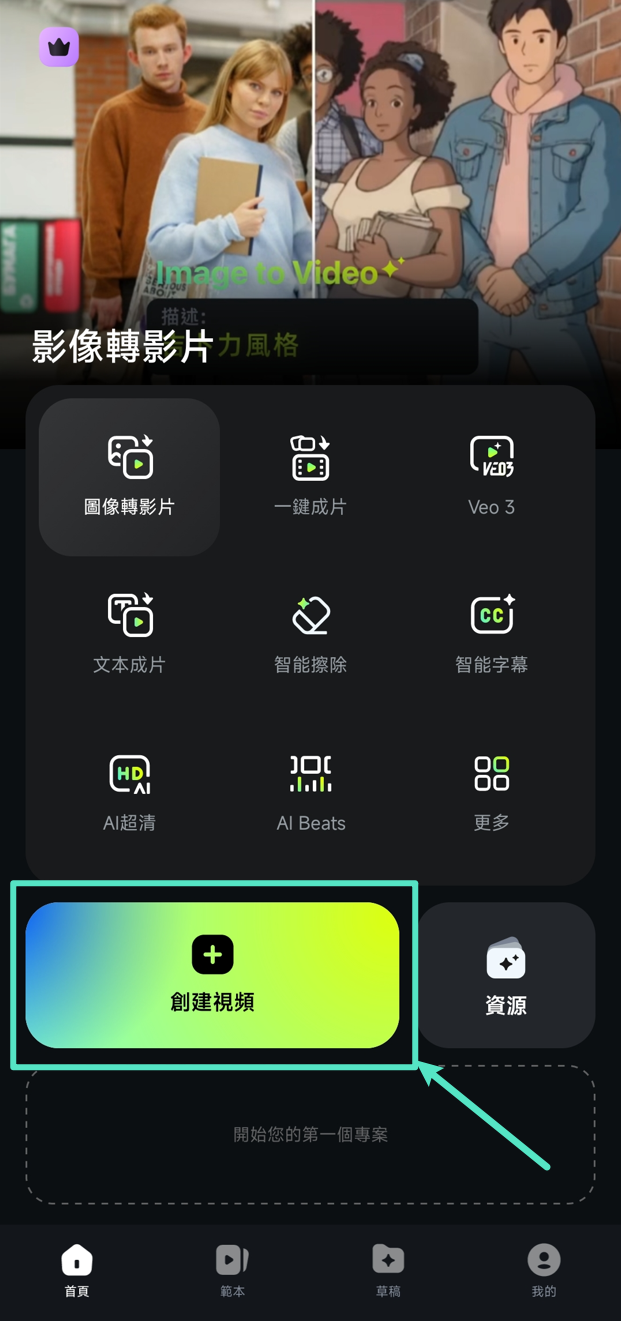
步驟三: 善用 Filmora 的編輯工具進行操作,例如分割、剪切或合併,將影片修剪至理想長度。
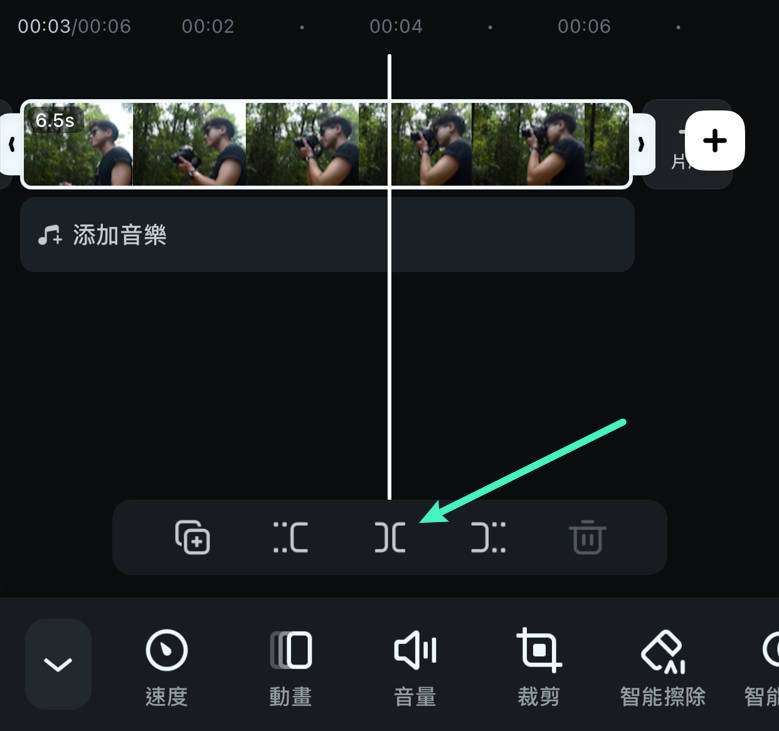
您也可以透過手勢操作,例如雙指捏合縮放時間軸,以更精準地控制編輯細節。
步驟四: 完成所有編輯後,點按螢幕上方的「導出」按鈕,選擇輸出的影格速率與解析度,即可匯出完成的影片。
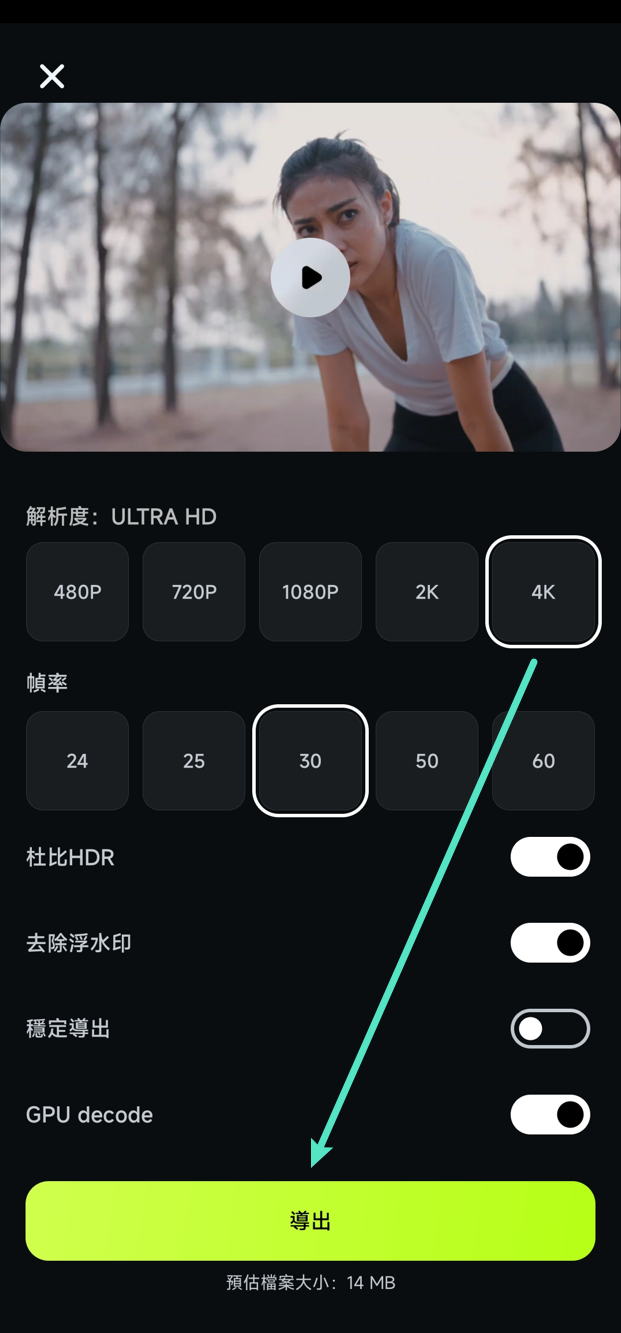
若想更深入了解這款 Android 版 iMovie 替代方案的完整編輯流程,建議您參考官方教學影片:
Filmora 行動版
隨時隨地,隨心所欲剪輯手機影片!
- • 全新 AI 功能,讓創作無限可能。
- • 友善介面,輕鬆上手,創作無阻。
- • 專業剪輯功能,完美呈現每一個瞬間。

 4.5/5 絕對優秀
4.5/5 絕對優秀結語
所有提到的應用程式都非常適合在 Android 手機上進行優質的影片編輯工作。為了獲得最大的效果,您可以嘗試使用 Filmora,同時也可以探索其他選擇。查看完所有內容後,您將能夠更好地做出最終的選擇,找到最符合您需求的影片編輯工具。







